एक तकनीकी कंपनी के रूप में, सैमसंग सबसे अधिक मांग वाले टीवी ब्रांडों में से एक है। अपने उच्च-गुणवत्ता वाले टीवी और स्लीक डिज़ाइन के साथ, वे अमेरिकी घरों में एक लोकप्रिय पसंद हैं।

एक चीज जो उन्हें अन्य ब्रांडों से अलग करती है, वह यह है कि वे आपको अपनी इच्छानुसार कुछ भी अनुकूलित करने की अनुमति देते हैं, रंगों से लेकर स्क्रीन पर उपयोग किए जाने वाले टाइपफेस तक।
और सबसे अच्छा हिस्सा? आप ऑन-स्क्रीन मेनू पर उपयोग की जाने वाली भाषा को डिफ़ॉल्ट भाषा से किसी अन्य भाषा में बदल सकते हैं जिसके साथ आप सहज हैं। उदाहरण के लिए, यदि आपके जर्मन मित्र मिलने आते हैं तो आप अंग्रेजी से जर्मन में स्विच कर सकते हैं।
चाहे आपकी डिफ़ॉल्ट सेटिंग गलती से बदल गई हो या आपके बच्चों के साथ किसी दूरस्थ लड़ाई के कारण, आप भाषा को आसानी से बदल सकते हैं और उस पाठ को लॉक कर सकते हैं जिसे आप समझते हैं।
इस लेख में, हम आपको अपने सैमसंग टीवी पर भाषा बदलने के चरणों के बारे में बताएंगे।
सैमसंग टीवी पर भाषा कैसे बदलें
चाहे आपका नया सैमसंग टीवी ऐसी भाषा में आया हो जिसे आप नहीं बोलते हैं, या आपके बच्चों ने बटन दबाए और अनजाने में चीजों को गड़बड़ कर दिया, चिंता न करें। आप आसानी से अपने सैमसंग टीवी की भाषा बदल सकते हैं और मेनू को आसानी से नेविगेट कर सकते हैं।
उस ने कहा, उपयोग की जाने वाली विधि आपके टीवी के मॉडल पर निर्भर करती है।
आइए देखें कि आपको विभिन्न मॉडलों के लिए आवश्यक कदम क्या हैं।
2017 मॉडल और बाद में
यहां बताया गया है कि अगर आपके पास 2017 या उसके बाद का मॉडल है, तो अपने टीवी के मेनू में भाषा कैसे बदलें:
- अपने टीवी रिमोट पर "होम" दबाएं।

- ऑन-स्क्रीन मेनू से "सेटिंग" चुनें। यह एक नया मेनू खोलना चाहिए जहां आप तस्वीर की गुणवत्ता, ध्वनि और भाषा सहित अपने टीवी पर विभिन्न सेटिंग्स समायोजित कर सकते हैं।

- "सामान्य" चुनें।
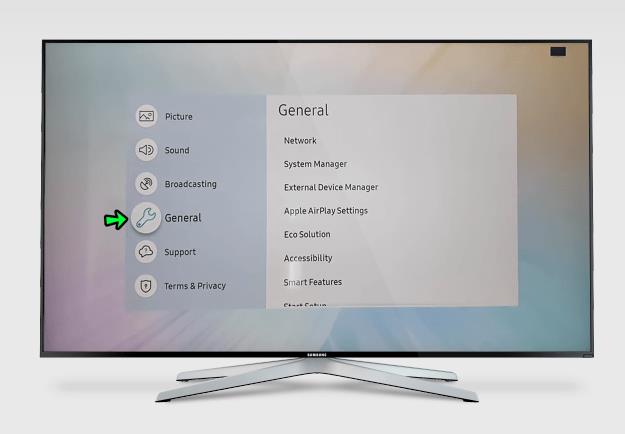
- "सिस्टम मैनेजर" चुनें।
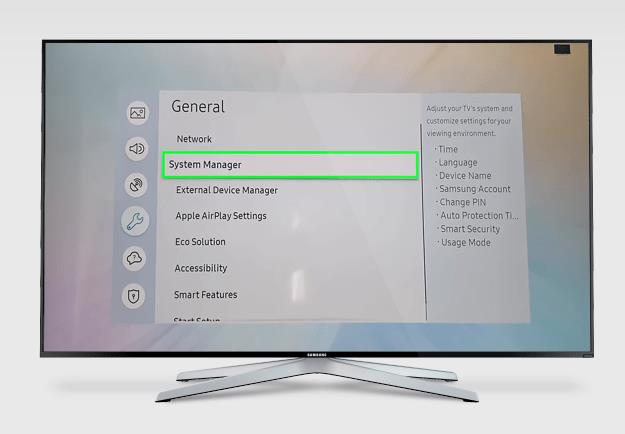
- "भाषा" पर क्लिक करें। यह विभिन्न भाषाओं के साथ एक ड्रॉपडाउन मेनू खोलना चाहिए।
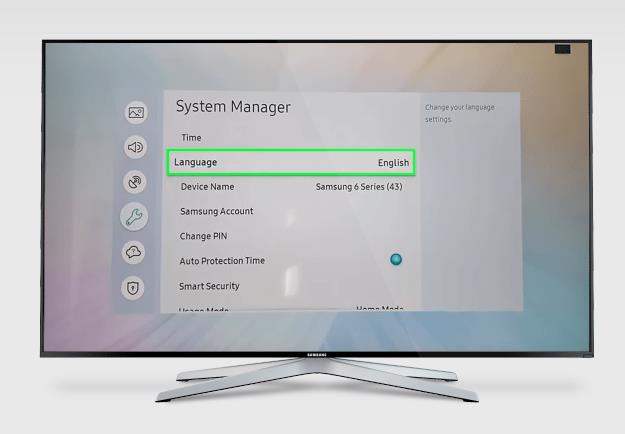
- सूची में स्क्रॉल करने के लिए ऊपर और नीचे तीरों का उपयोग करें और अपनी इच्छित भाषा का चयन करें।
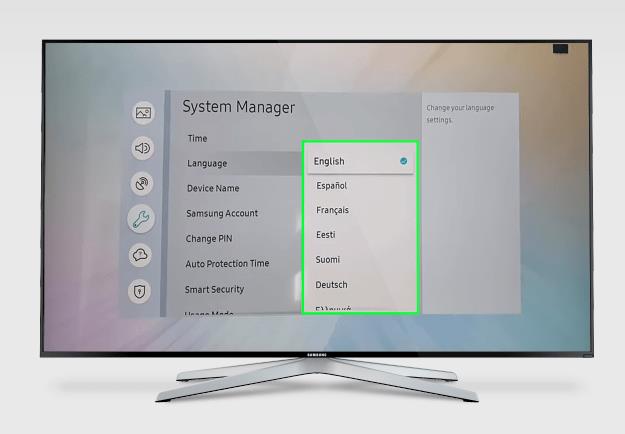
2016 मॉडल
2016 (के रेंज) में निर्मित मॉडलों के लिए, मेनू भाषा को बदलने का तरीका यहां दिया गया है:
- अपने रिमोट पर "सेटिंग्स" दबाएं।

- ऑन-स्क्रीन मेनू से "सिस्टम" चुनें।
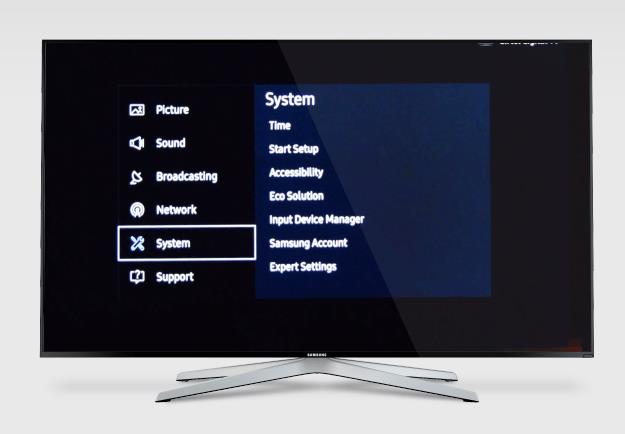
- "विशेषज्ञ सेटिंग्स" खोलें।
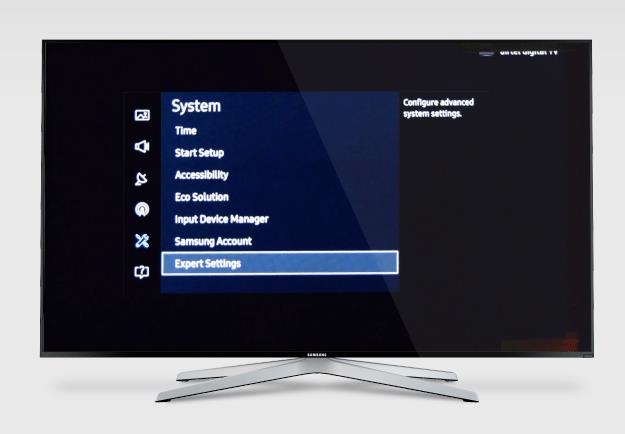
- "भाषा" पर क्लिक करें।
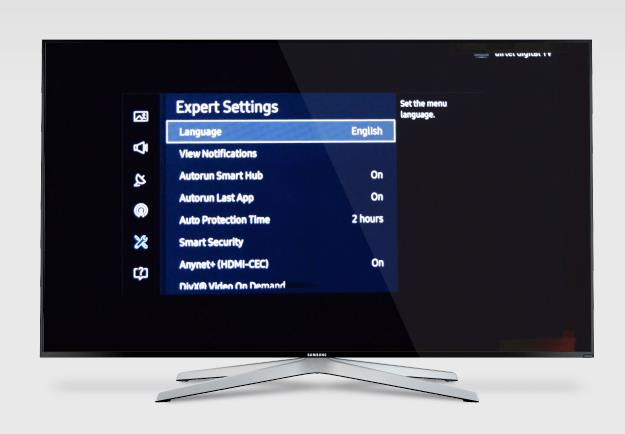
- अपनी पसंदीदा भाषा चुनने के लिए सूची में स्क्रॉल करें।
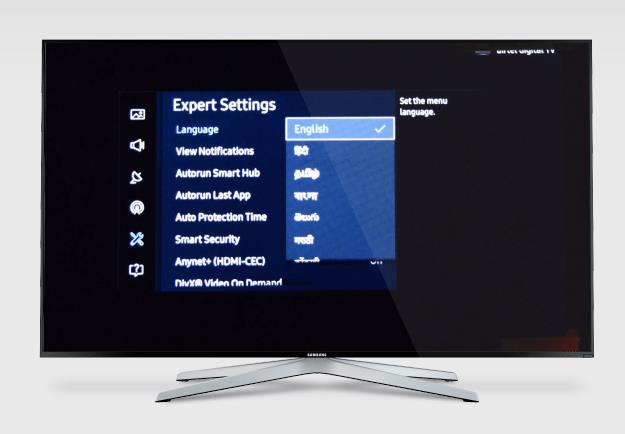
2015 मॉडल
यदि आपका टीवी L या J श्रेणी में आता है, तो यहां बताया गया है कि आप मेनू की भाषा कैसे बदल सकते हैं:
- अपने टीवी रिमोट पर "होम" दबाएं।

- "सिस्टम" चुनें।

- "मेनू भाषा" पर क्लिक करें।

- ड्रॉपडाउन सबमेनू से अपनी इच्छित भाषा चुनें।
2014 मॉडल और इससे पहले
यदि आपके पास 2014 या उससे पहले (एच या एचयू रेंज) में निर्मित एक पुराना सैमसंग टीवी है, तो आप मेनू भाषा को इस प्रकार समायोजित करते हैं:
- अपने टीवी रिमोट पर "मेनू" दबाएं।

- पॉपअप मेनू से "सिस्टम" आइकन चुनें।

- "मेनू भाषा" पर क्लिक करें।

- सूची में स्क्रॉल करें और अपनी इच्छित भाषा चुनें।
यदि आप सुनिश्चित नहीं हैं कि आपका टीवी कौन सा मॉडल है, तो आप इसे अपने टीवी के पीछे देखकर पा सकते हैं। वैकल्पिक रूप से, आप इसे अपने टीवी के सेटिंग मेनू में पा सकते हैं। ऐसा करने के लिए:
- अपने रिमोट का उपयोग करके सेटिंग मेनू पर नेविगेट करें।
- "समर्थन" पर क्लिक करें।
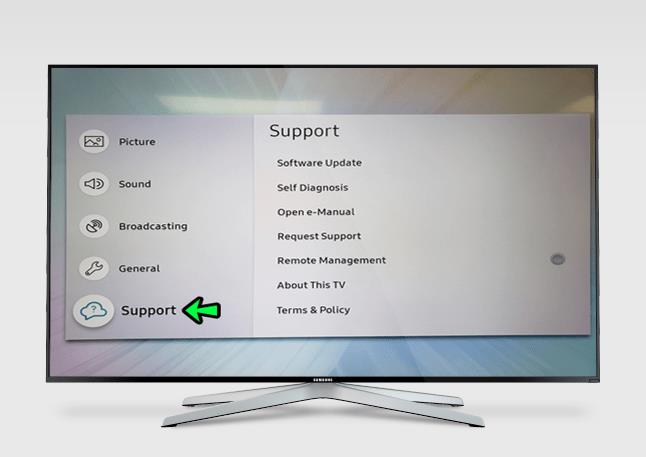
- "इस टीवी के बारे में" चुनें। आपको पॉपअप स्क्रीन पर प्रदर्शित मॉडल नंबर या कोड देखना चाहिए।
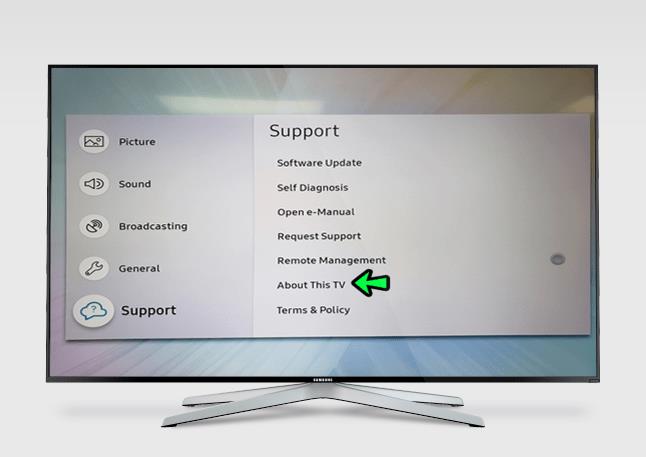
सैमसंग टीवी पर भाषा बदलें धूसर हो गया
कभी-कभी जब आप सैमसंग टीवी पर भाषा बदलने का प्रयास करते हैं, तो भाषा सेटिंग धूसर हो सकती है, जिससे नई भाषा में स्विच करना असंभव हो जाता है। यह एक अपेक्षाकृत सामान्य समस्या है, विशेष रूप से पुराने मॉडलों के साथ।
यदि आप स्वयं को इस स्थिति में पाते हैं, तो आपके पास दो विकल्प हैं। सबसे पहले, पृष्ठभूमि में चल रहे सभी एप्लिकेशन को बंद करने का प्रयास करें। ऐसा इसलिए है क्योंकि कुछ एप्लिकेशन कुछ मेनू को अस्थायी रूप से ब्लॉक करने के लिए जाने जाते हैं।
यदि वह काम नहीं करता है, तो फ़ैक्टरी रीसेट समस्या का समाधान कर सकता है।
कीबोर्ड लैंग्वेज कैसे बदलें
सैमसंग स्मार्ट टीवी कीबोर्ड सपोर्ट के साथ आते हैं ताकि आप अपने सेट को अपने सोफे पर आराम से नियंत्रित कर सकें। इसके साथ, आप वॉल्यूम समायोजित कर सकते हैं, चित्र रिज़ॉल्यूशन, ऐप्स खोज सकते हैं और यहां तक कि अपना टीवी भी बंद कर सकते हैं। आप इसका उपयोग वेब ब्राउज़ करने या अपने सोशल मीडिया हैंडल पर अपडेट पोस्ट करने के लिए भी कर सकते हैं।
लेकिन इनमें से कोई भी काम करने के लिए, आपकी कीबोर्ड सेटिंग ऐसी भाषा में होनी चाहिए जिसमें आप सहज हों क्योंकि प्रत्येक भाषा का अपना कीबोर्ड लेआउट होता है।
उदाहरण के लिए, आपके टीवी कीबोर्ड की भाषा अंग्रेजी पर सेट होने के साथ, आप जर्मन भाषा में अत्यधिक उपयोग किए जाने वाले अस्पष्ट स्वर (ä, ö, ü) टाइप नहीं कर सकते। उनका उपयोग करने के लिए आपकी सैमसंग कीबोर्ड भाषा को "जर्मन" पर सेट करने की आवश्यकता है।
यहां अपने सैमसंग स्मार्ट टीवी कीबोर्ड पर भाषा बदलने का तरीका बताया गया है:
- अपने टीवी रिमोट पर "होम" दबाएं।

- "सेटिंग" चुनें।

- "सामान्य" चुनें और फिर "बाहरी डिवाइस प्रबंधक" पर क्लिक करें।
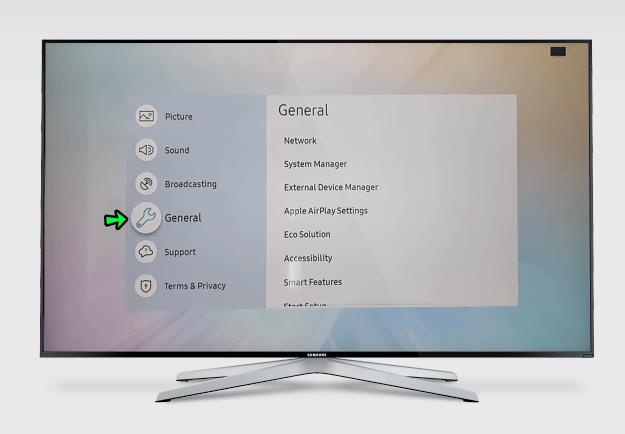
- "इनपुट डिवाइस मैनेजर" चुनें और "कीबोर्ड सेटिंग्स" पर क्लिक करें।
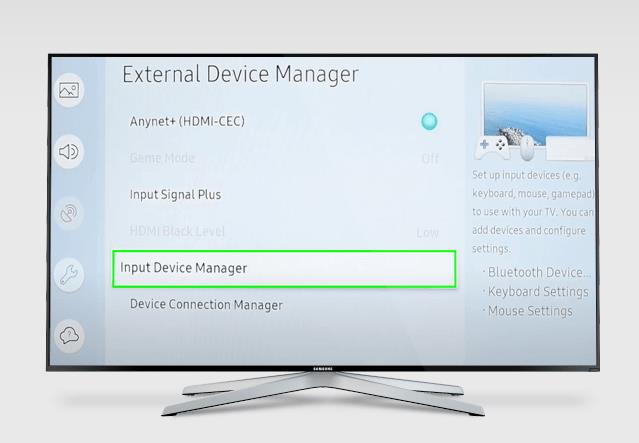
- "कीबोर्ड भाषा" पर क्लिक करें। यह उन सभी समर्थित भाषाओं की एक सूची खोलेगा जहाँ आप अपनी पसंद की भाषा का चयन कर सकते हैं।
सैमसंग टीवी पर नेटफ्लिक्स में भाषा कैसे बदलें
नेटफ्लिक्स के साथ सैमसंग के एकीकरण का मतलब है कि आपको अपने पसंदीदा शो या फिल्मों को स्ट्रीम करने के लिए पीसी या मोबाइल डिवाइस की जरूरत नहीं है। हालाँकि, सेटिंग अनुभाग के माध्यम से आपके टीवी की भाषा बदलने से केवल आपके टीवी के मेनू में उपयोग किए जाने वाले टेक्स्ट में परिवर्तन होता है। यह नेटफ्लिक्स ऐप पर इस्तेमाल की जाने वाली भाषा को नहीं बदलता है।
नेटफ्लिक्स ऐप पर इस्तेमाल किए गए टेक्स्ट को बदलने के लिए, आपको ऐप को ही खोलना होगा और इसकी भाषा सेटिंग में बदलाव करना होगा।
इसके बारे में यहां बताया गया है:
- अपने टीवी पर नेटफ्लिक्स ऐप लॉन्च करें।
- रुचि के नेटफ्लिक्स प्रोफाइल का चयन करें।
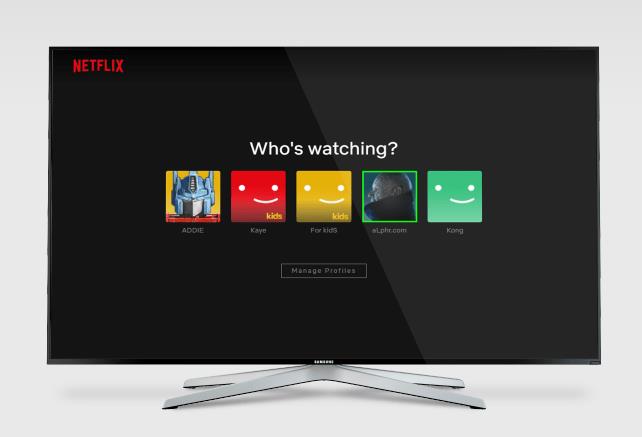
- "खाता" अनुभाग पर नेविगेट करें और "प्रोफ़ाइल और अभिभावकीय नियंत्रण" तक स्क्रॉल करें।
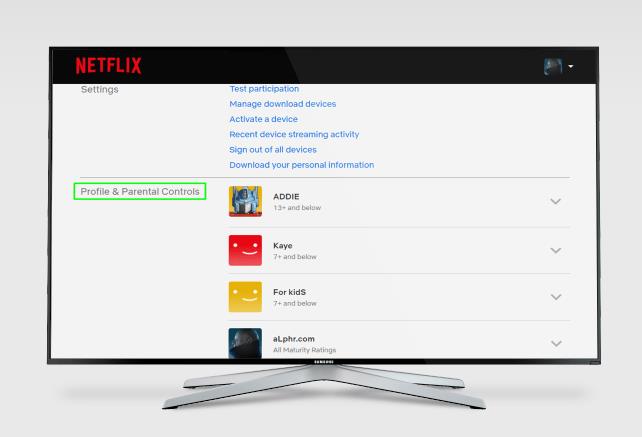
- वह प्रोफ़ाइल चुनें जिसके लिए आप मेनू भाषा बदलना चाहते हैं।
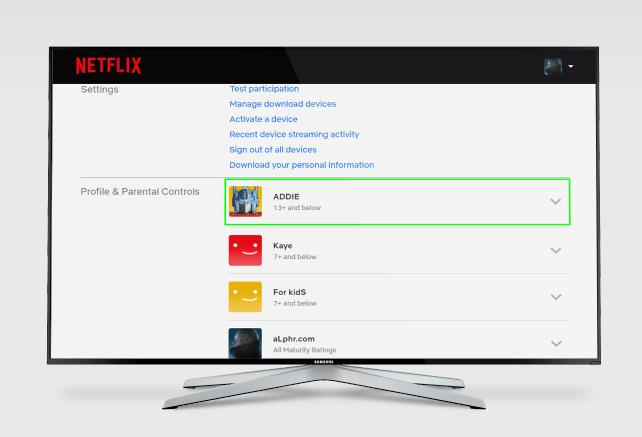
- "भाषा" अनुभाग में, ड्रॉपडाउन मेनू पर क्लिक करें।
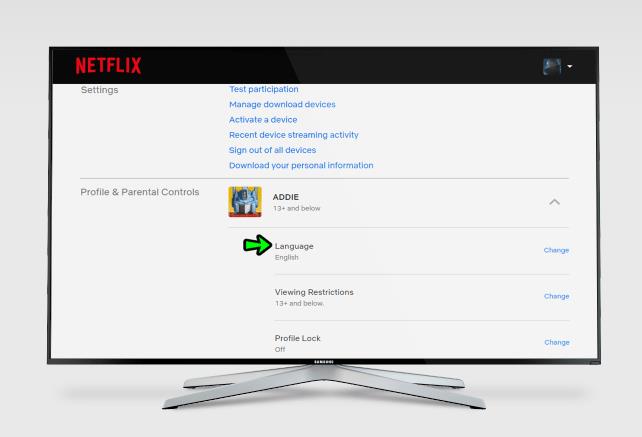
- "भाषा" के बगल में स्थित "बदलें" बटन पर क्लिक करें।
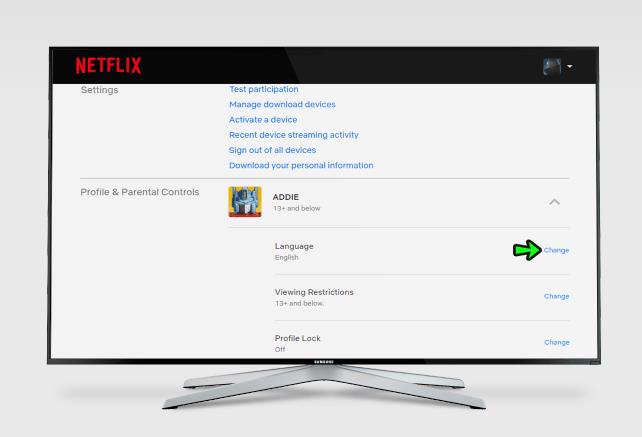
- सूची में से अपनी पसंदीदा भाषा को क्लिक करके चुनें।
- "सहेजें" बटन पर क्लिक करें।
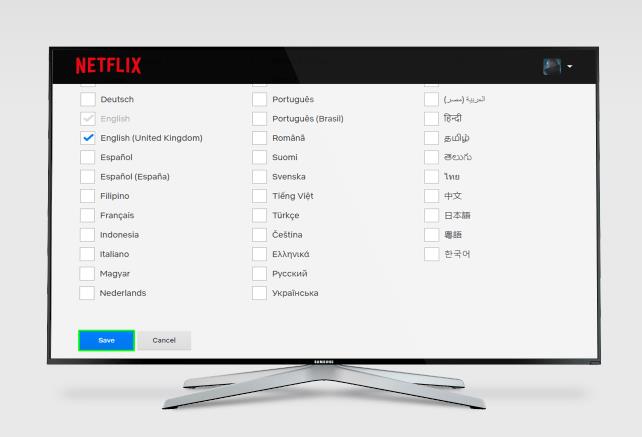
सैमसंग टीवी पर YouTube में भाषा कैसे बदलें
एक सैमसंग स्मार्ट टीवी काफी हद तक एक कंप्यूटर की तरह काम करता है क्योंकि आप YouTube से फिल्में और संगीत स्ट्रीम कर सकते हैं। लेकिन नेटफ्लिक्स की तरह, आप केवल अपने टीवी की सेटिंग में बदलाव करके YouTube पर उपयोग किए जाने वाले टेक्स्ट को नहीं बदल सकते। आप ऐसा केवल YouTube ऐप्लिकेशन के भीतर से ही कर सकते हैं.
यहाँ कदम हैं:
- YouTube ऐप खोलें और "सेटिंग" पर नेविगेट करें।
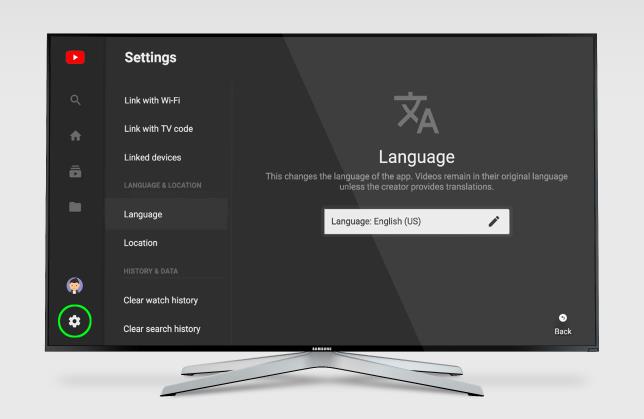
- "भाषा और स्थान" तक स्क्रॉल करें।
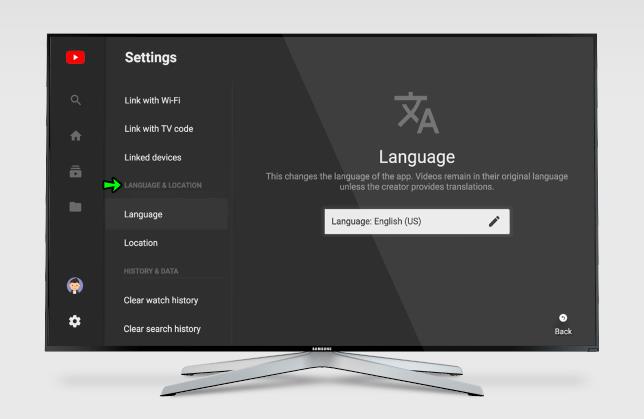
- "भाषा" पर क्लिक करें।
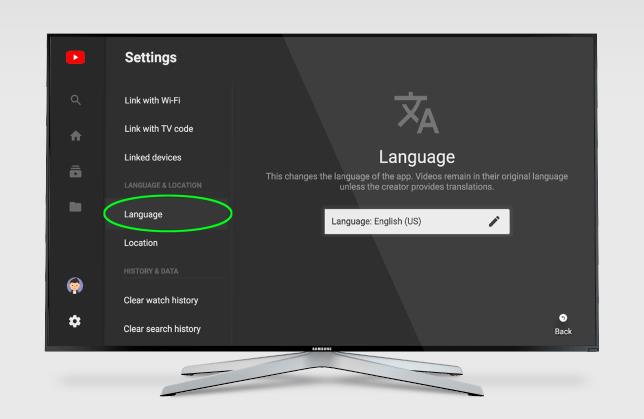
- "संपादित करें" पर क्लिक करें और फिर ड्रॉपडाउन सूची से अपनी पसंदीदा भाषा चुनें।
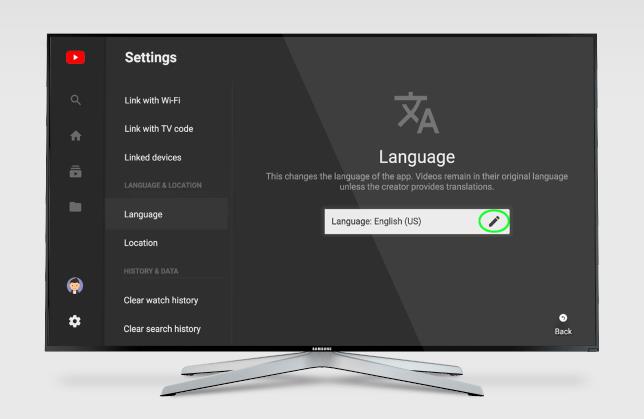
- अपनी नई सेटिंग्स को बचाने के लिए "परिवर्तन की पुष्टि करें" पर क्लिक करें।
सभी मेनू को प्रो की तरह नेविगेट करें
यदि आपके टीवी का सेटिंग मेनू किसी ऐसी भाषा में प्रदर्शित होता है जिसे आप नहीं पहचानते हैं, तो चिंता न करें। आप कुछ ही चरणों में अपनी पसंदीदा भाषा पर स्विच कर सकते हैं। यह आपको अपने टीवी पर अन्य सेटिंग्स को ट्वीक करने और अधिक सुखद अनुभव में लॉक करने की अनुमति देगा।
सैमसंग टीवी के बारे में अच्छी बात यह है कि उपयोग की जाने वाली भाषा चाहे जो भी हो, मेनू बनाने वाली वस्तुओं का क्रम नहीं बदलता है। उदाहरण के लिए, मान लें कि जब आप अंग्रेजी को अपनी डिफ़ॉल्ट भाषा के रूप में सेट करते हैं, तो "सेटिंग" मेनू के अंतर्गत "सिस्टम मैनेजर" पहले विकल्प के रूप में दिखाई देता है। उस स्थिति में, जर्मन को अपनी डिफ़ॉल्ट भाषा के रूप में उपयोग करते समय भी यह उस मेनू के अंतर्गत पहला विकल्प होगा।
इसका मतलब यह है कि यदि आप मेनू भाषा को गलती से बदल देते हैं, तो आप आराम से मेनू के माध्यम से नेविगेट कर सकते हैं और अपनी इच्छित भाषा पर वापस स्विच कर सकते हैं।




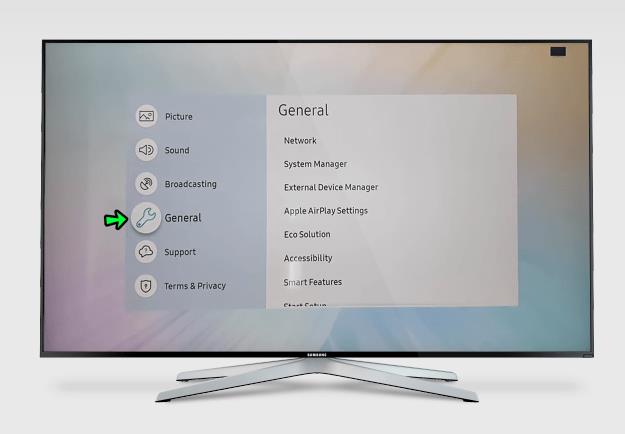
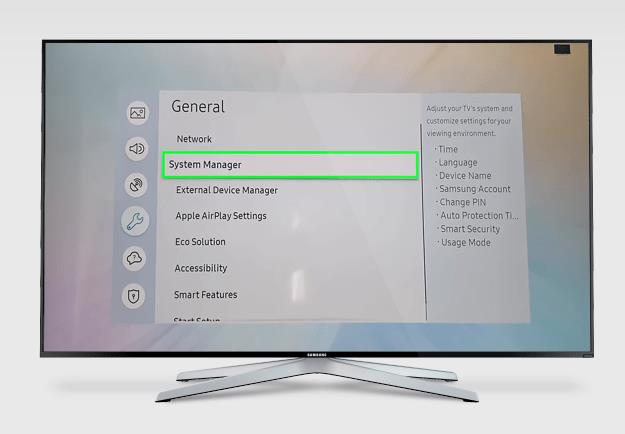
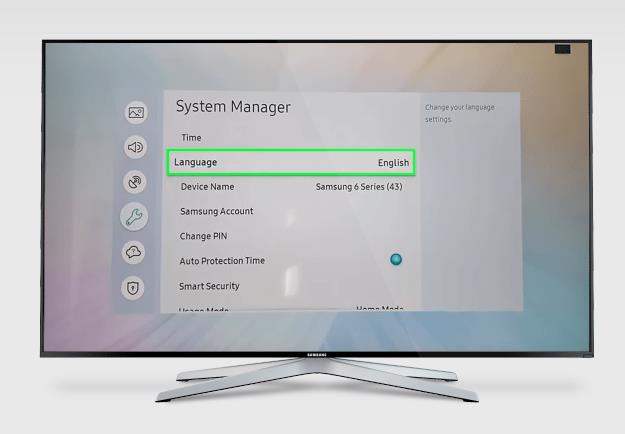
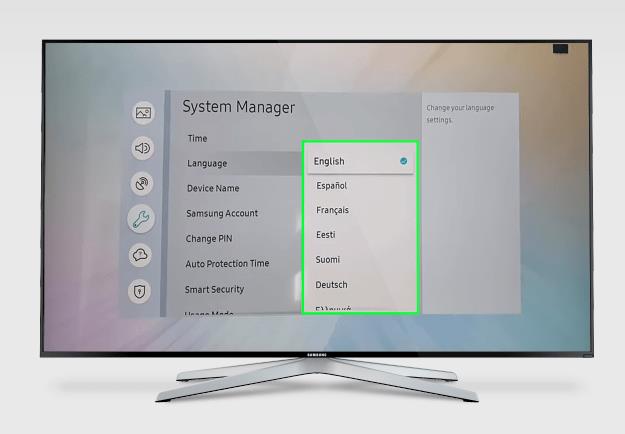

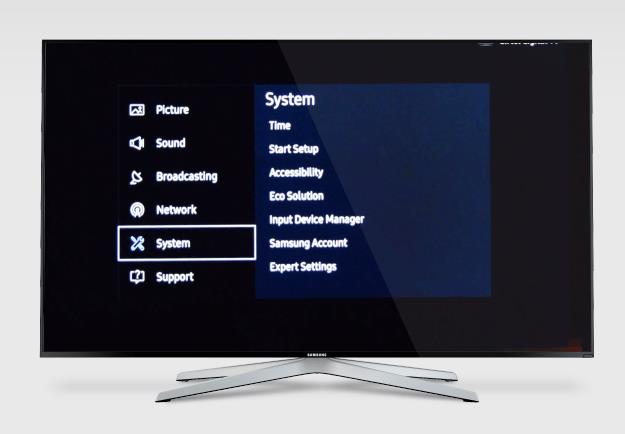
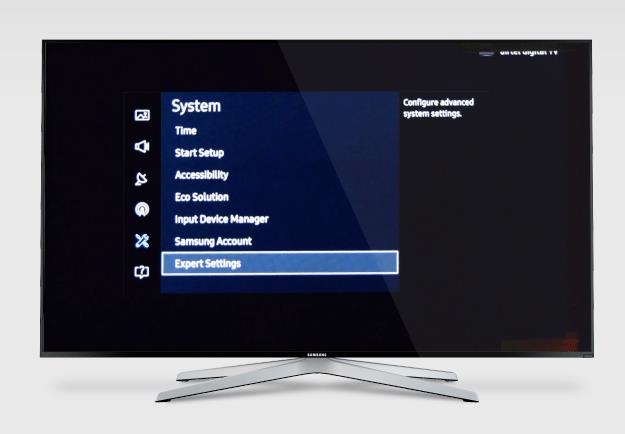
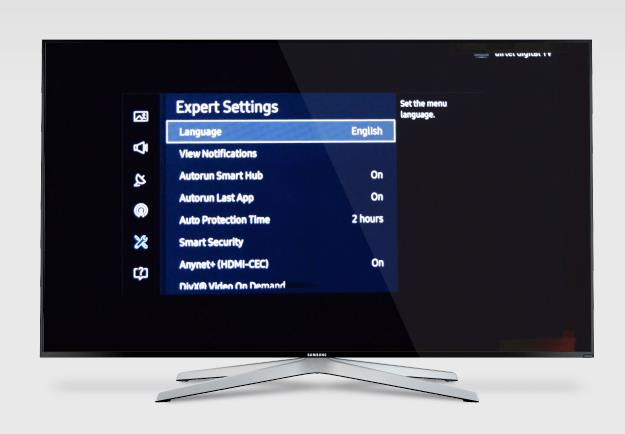
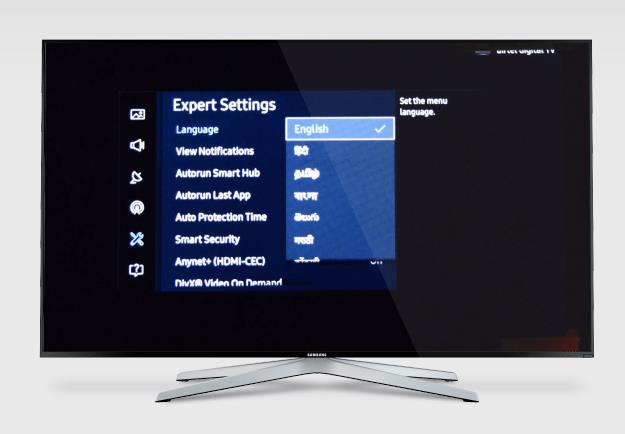




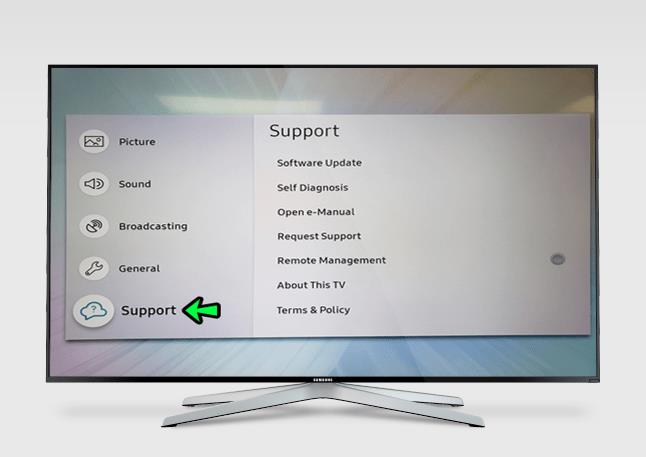
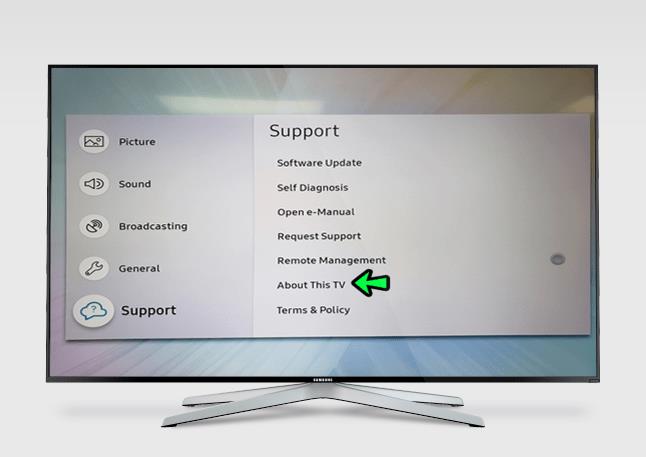


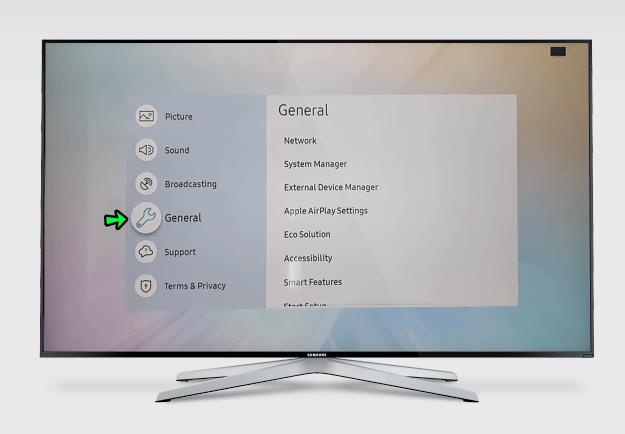
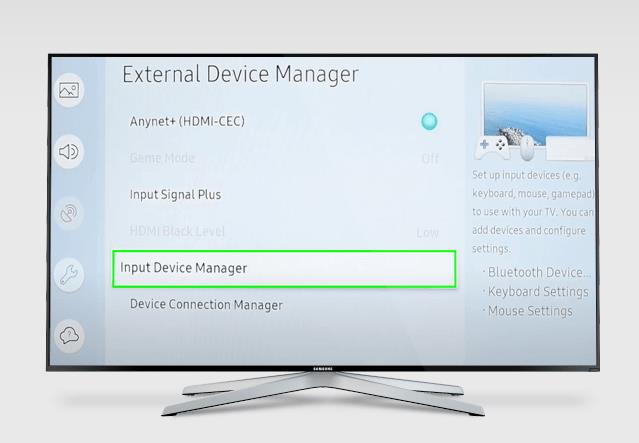
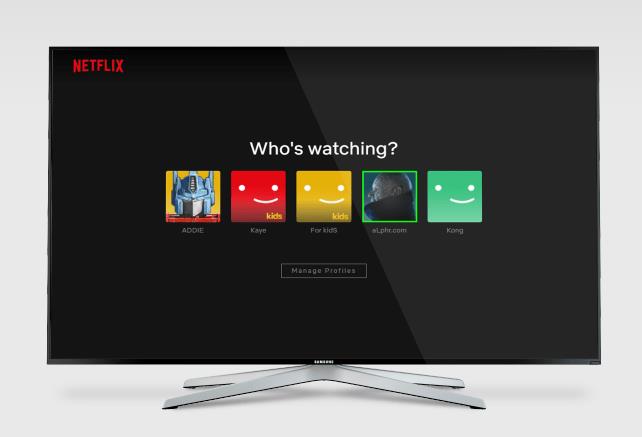
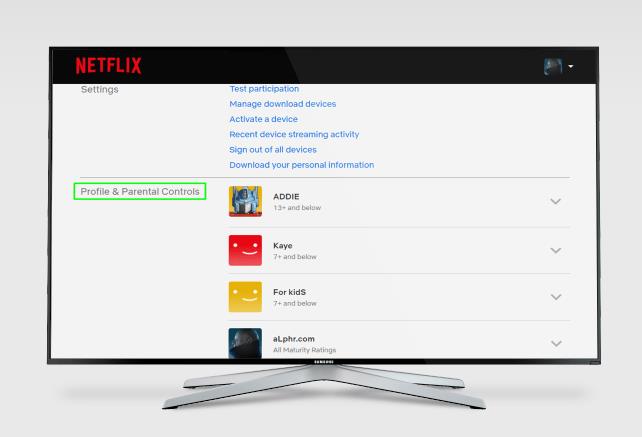
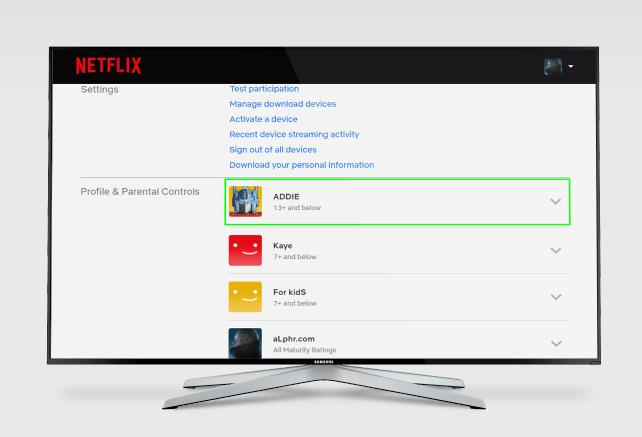
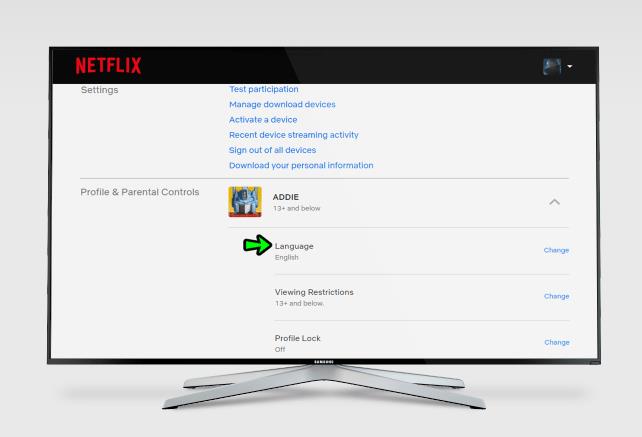
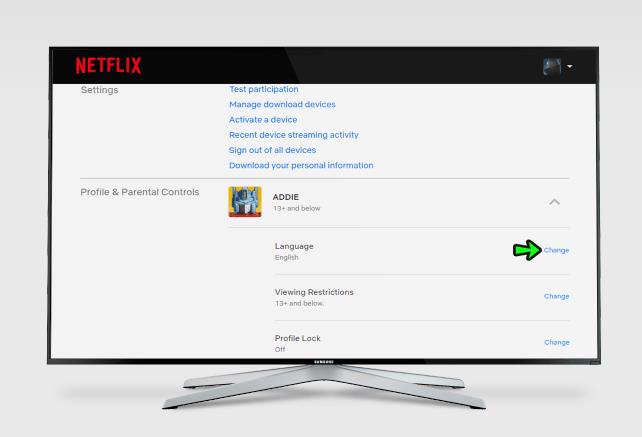
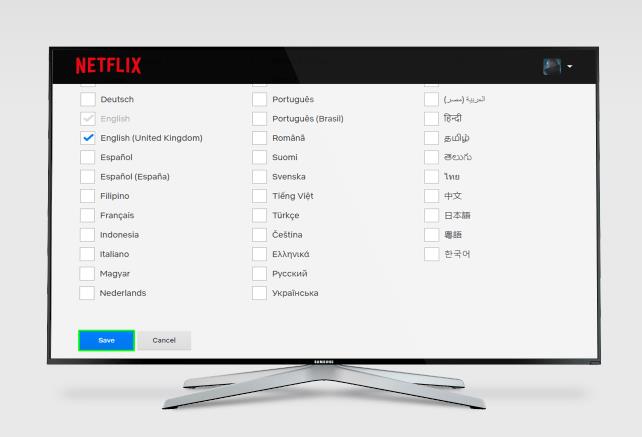
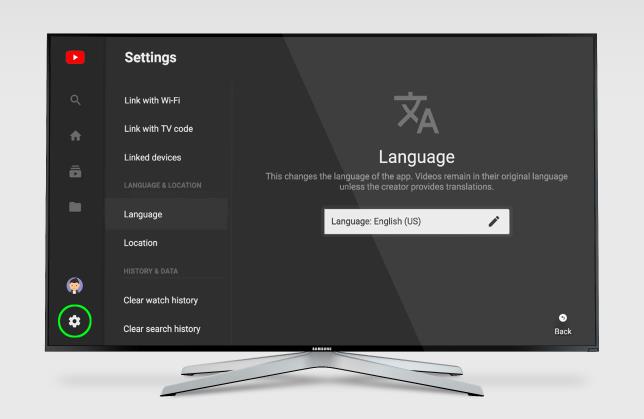
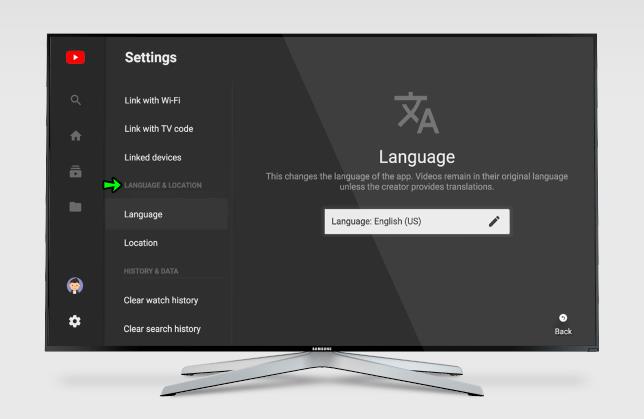
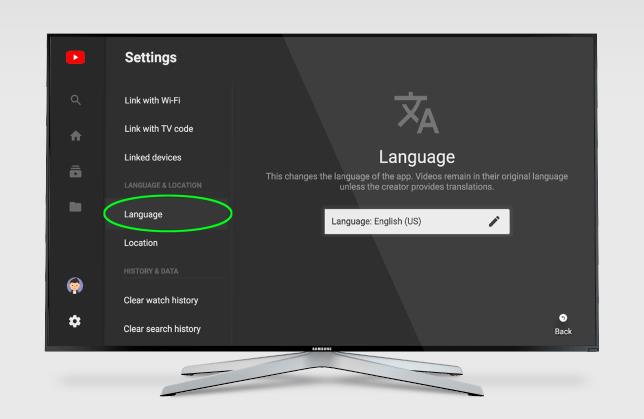
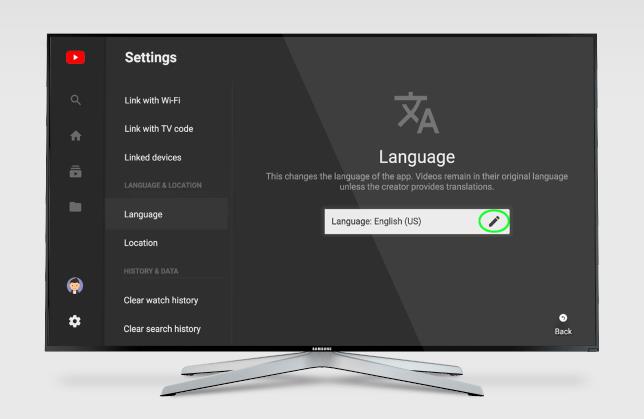







![नेटफ्लिक्स [सभी डिवाइस] पर भाषा कैसे बदलें नेटफ्लिक्स [सभी डिवाइस] पर भाषा कैसे बदलें](https://img.webtech360.com/resources6/s2/image-5188-0605161802346.jpg)






